在幻灯片中插入表格教案
图片预览
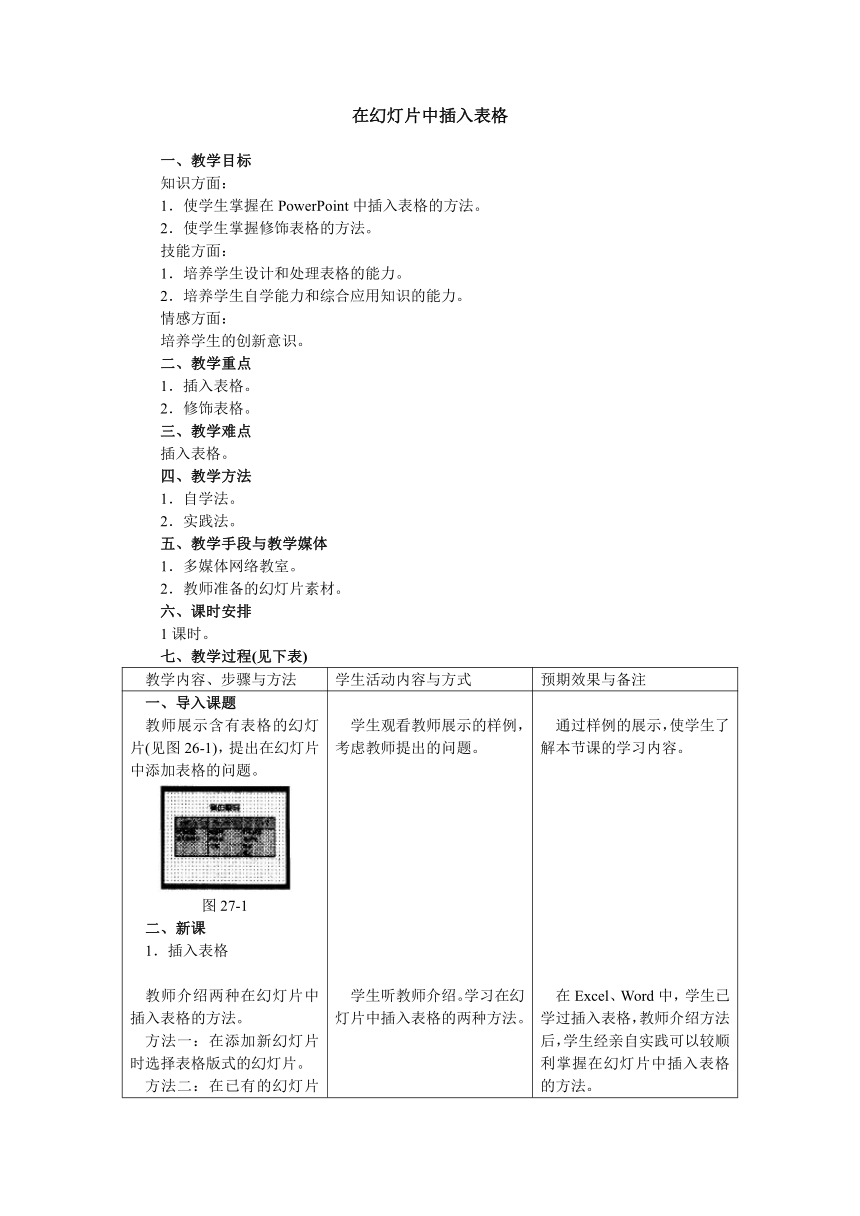
文档简介
在幻灯片中插入表格
一、教学目标
知识方面:
1.使学生掌握在PowerPoint中插入表格的方法。
2.使学生掌握修饰表格的方法。
技能方面:
1.培养学生设计和处理表格的能力。
2.培养学生自学能力和综合应用知识的能力。
情感方面:
培养学生的创新意识。
二、教学重点
1.插入表格。
2.修饰表格。
三、教学难点
插入表格。
四、教学方法
1.自学法。
2.实践法。
五、教学手段与教学媒体
1.多媒体网络教室。
2.教师准备的幻灯片素材。
六、课时安排
1课时。
七、教学过程(见下表)
教学内容、步骤与方法 学生活动内容与方式 预期效果与备注
一、导入课题 教师展示含有表格的幻灯片(见图26-1),提出在幻灯片中添加表格的问题。图27-1 二、新课 1.插入表格 教师介绍两种在幻灯片中插入表格的方法。 方法一:在添加新幻灯片时选择表格版式的幻灯片。 方法二:在已有的幻灯片中加入表格,可以单击“插入”菜单,选择表格选项。 教师布置任务:用两种方法在“自我介绍”幻灯片中插入一个表格,输入自己在生活、艺术、体育等方面的个人爱好。 2.修饰表格 教师介绍:修饰表格使用表格和边框工具栏。试一试PowerPoint中的表格和边框工具栏的使用方法与Word是否相同。 学生观看教师展示的样例,考虑教师提出的问题。 学生听教师介绍。学习在幻灯片中插入表格的两种方法。 学生上机操作。 学生上机实践,学习修饰表格的方法。 通过样例的展示,使学生了解本节课的学习内容。 在Excel、Word中,学生已学过插入表格,教师介绍方法后,学生经亲自实践可以较顺利掌握在幻灯片中插入表格的方法。 学生可以较顺利完成任务,掌握插入表格的两种方法。 学生经亲自实践可以掌握PowerPoint中的表格和边框工具栏的使用方法,并学会修饰表格。
续表
教师要求学生一边讲解一边演示修饰表格的操作方法。 (1)选定表格; (2)选择边框的线型; (3)设置边框的粗细; (4)选择边框颜色; (5)确定要修饰边框线的位置; (6)设置填充颜色; (7)设置文字的对齐方式。 三、课堂练习 打开“我们的班级体”演示文稿,在其中添加班委成员的表格等,并修饰表格。 四、课堂小结 教师引导学生共同进行课堂小结,强调PowerPoint中的表格和边框工具栏的构造和使用方法与Word基本相同。 五、布置作业 在“我的家庭”演示文稿中添加表格并进行修饰。 学生观看同学演示。 学生完成课堂练习。 学生与教师共同完成小结。 通过演示,使学生纠正自己在操作中的一些错误,进一步掌握修饰表格的方法。 学生可以设计出丰富多彩的表格。注意培养学生的创新意识。 复习巩固所学知识,建立新旧知识之间的联系。 注意培养学生的审美能力。
八、板书
第二十七课在幻灯片中插入表格
一、插入表格
方法一:添加表格版式的幻灯片。
方法二:“插入”→“表格”。
二、修饰表格
一、教学目标
知识方面:
1.使学生掌握在PowerPoint中插入表格的方法。
2.使学生掌握修饰表格的方法。
技能方面:
1.培养学生设计和处理表格的能力。
2.培养学生自学能力和综合应用知识的能力。
情感方面:
培养学生的创新意识。
二、教学重点
1.插入表格。
2.修饰表格。
三、教学难点
插入表格。
四、教学方法
1.自学法。
2.实践法。
五、教学手段与教学媒体
1.多媒体网络教室。
2.教师准备的幻灯片素材。
六、课时安排
1课时。
七、教学过程(见下表)
教学内容、步骤与方法 学生活动内容与方式 预期效果与备注
一、导入课题 教师展示含有表格的幻灯片(见图26-1),提出在幻灯片中添加表格的问题。图27-1 二、新课 1.插入表格 教师介绍两种在幻灯片中插入表格的方法。 方法一:在添加新幻灯片时选择表格版式的幻灯片。 方法二:在已有的幻灯片中加入表格,可以单击“插入”菜单,选择表格选项。 教师布置任务:用两种方法在“自我介绍”幻灯片中插入一个表格,输入自己在生活、艺术、体育等方面的个人爱好。 2.修饰表格 教师介绍:修饰表格使用表格和边框工具栏。试一试PowerPoint中的表格和边框工具栏的使用方法与Word是否相同。 学生观看教师展示的样例,考虑教师提出的问题。 学生听教师介绍。学习在幻灯片中插入表格的两种方法。 学生上机操作。 学生上机实践,学习修饰表格的方法。 通过样例的展示,使学生了解本节课的学习内容。 在Excel、Word中,学生已学过插入表格,教师介绍方法后,学生经亲自实践可以较顺利掌握在幻灯片中插入表格的方法。 学生可以较顺利完成任务,掌握插入表格的两种方法。 学生经亲自实践可以掌握PowerPoint中的表格和边框工具栏的使用方法,并学会修饰表格。
续表
教师要求学生一边讲解一边演示修饰表格的操作方法。 (1)选定表格; (2)选择边框的线型; (3)设置边框的粗细; (4)选择边框颜色; (5)确定要修饰边框线的位置; (6)设置填充颜色; (7)设置文字的对齐方式。 三、课堂练习 打开“我们的班级体”演示文稿,在其中添加班委成员的表格等,并修饰表格。 四、课堂小结 教师引导学生共同进行课堂小结,强调PowerPoint中的表格和边框工具栏的构造和使用方法与Word基本相同。 五、布置作业 在“我的家庭”演示文稿中添加表格并进行修饰。 学生观看同学演示。 学生完成课堂练习。 学生与教师共同完成小结。 通过演示,使学生纠正自己在操作中的一些错误,进一步掌握修饰表格的方法。 学生可以设计出丰富多彩的表格。注意培养学生的创新意识。 复习巩固所学知识,建立新旧知识之间的联系。 注意培养学生的审美能力。
八、板书
第二十七课在幻灯片中插入表格
一、插入表格
方法一:添加表格版式的幻灯片。
方法二:“插入”→“表格”。
二、修饰表格
同课章节目录
